- Автор Abigail Brown [email protected].
- Public 2023-12-17 06:59.
- Последнее изменение 2025-01-24 12:22.
Что нужно знать
- Чтобы удалить однотонный фон: Выберите изображение и перейдите к Форматирование изображений > Удалить фон.
- Чтобы сделать один цвет прозрачным: Выберите изображение и перейдите к Picture Tools Format > Color > Set Прозрачный цвет.
В этой статье объясняется, как удалить фон изображения в PowerPoint, сделав эту часть прозрачной. Инструкции относятся к PowerPoint 2019, PowerPoint 2016, PowerPoint 2013, PowerPoint 2010, PowerPoint для Microsoft 365, PowerPoint 2016 для Mac и PowerPoint для Mac 2011.
Как использовать средство для удаления фона PowerPoint
Если фон изображения однотонный, его легко удалить, чтобы на изображении отображалось только основное изображение. Это позволяет отображать текст, изображение или другой цвет, а также позволяет плавно смешивать фотографии с фоном слайда.
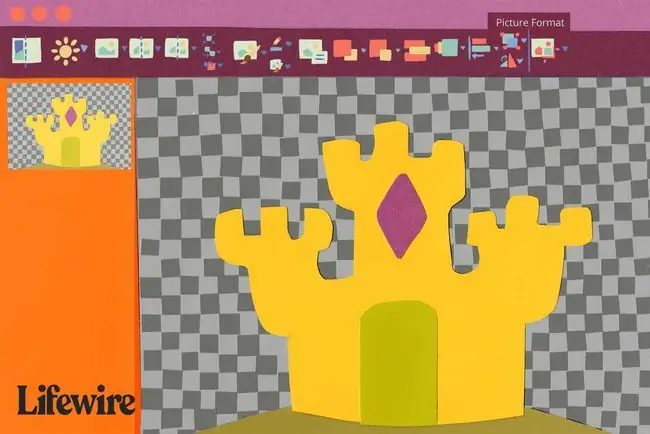
- Откройте презентацию PowerPoint и перейдите к слайду с изображением, к которому вы хотите применить прозрачный фон.
-
Выберите изображение. В PowerPoint добавлена новая вкладка Picture Tools Format.

Image Если у вас есть несколько изображений на слайде и вы не можете выбрать то, с которым хотите работать, щелкните правой кнопкой мыши любое изображение, которое находится поверх него, и выберите Отправить на задний план, чтобы временно убрать их с дороги.
-
Перейдите к Picture Tools Format и выберите Удалить фон. В PowerPoint для Mac перейдите к Формат изображения и выберите Удалить фон.

Image PowerPoint окрашивает изображение в розовый цвет, чтобы указать части, которые он считает фоном.
-
Чтобы настроить, какие области изображения оставить, а какие сделать прозрачными, выберите либо Отметить области для сохранения, либо Отметить области для удалениядля обозначения частей фотографии, которые следует оставить или удалить. Затем нарисуйте линию вокруг области на картинке.
В PowerPoint для Mac используйте Что оставить или Что удалить.

Image - Выберите Сохранить изменения, чтобы применить изменения.
Иногда изображение становится более или менее прозрачным, чем вам хотелось бы. Если это так, просто повторите шаги, описанные выше. PowerPoint сохраняет все ваши изменения и даже позволяет вам вернуться к исходной, непрозрачной версии.
Чтобы сохранить отредактированное изображение для использования в другом месте, щелкните его правой кнопкой мыши и выберите Сохранить как изображение, чтобы сохранить изображение с прозрачным фоном на вашем компьютере.
Сделать один цвет прозрачным
Есть еще один способ сделать сплошной цвет изображения прозрачным. Например, вы можете сделать белый фон прозрачным.
- Выберите изображение и перейдите к Формат инструментов изображения. Пользователям Mac необходимо выбрать Формат изображения. В Mac 2011 это называется Format Picture..
-
Выберите Цвет, чтобы отобразить список вариантов цвета, и выберите Установить прозрачный цвет.
Пользователи Mac 2011 должны сначала выбрать Recolor, а затем Set Transparent Color.

Image -
Выберите область изображения того цвета, который вы хотите сделать прозрачным.
Удаление объектов с изображения или удаление сплошного цвета лучше всего работает на изображениях, состоящих из простых цветов, таких как картинки или мультипликационные фотографии. Фотографии и другие сложные изображения с несколькими объектами и схожими цветовыми оттенками трудно редактировать таким образом.
FAQ
Как сделать изображение прозрачным в PowerPoint?
Чтобы сделать изображение прозрачным в PowerPoint, выберите изображение, а затем выберите вкладку Формат изображения > Прозрачность. Выберите предустановленный параметр прозрачности или выберите Параметры прозрачности изображения для получения дополнительных вариантов.
Как сделать фигуру прозрачной в PowerPoint?
Чтобы сделать фигуру прозрачной в PowerPoint, щелкните ее правой кнопкой мыши и выберите Формат фигуры. Разверните меню Заливка и введите значение в меню Прозрачность или используйте ползунок, чтобы настроить прозрачность вручную.
Как обрезать изображение в PowerPoint?
Чтобы обрезать изображение в PowerPoint, дважды щелкните изображение, чтобы открыть вкладку Формат изображения, и выберите Обрезать, чтобы обрезать изображение. по форме, соотношению сторон и т. д. Вы также можете взять черные маркеры рамки на изображении и перетащить их, чтобы изменить размер изображения.






